فهرست
د محلي ګروپ پالیسي ایډیټر (یا gpedit.msc) د مایکروسافټ مدیریت کنسول (MMC) سنیپ ان دی چې د محلي ګروپ پالیسي اداره کولو لپاره ګرافیکي کارونکي انٹرفیس چمتو کوي. دا په وینډوز ډومین کې د کاروونکو او کمپیوټرونو لپاره پلي شوي پالیسۍ ترتیب او اداره کولو لپاره کارول کیږي.
دا کولی شي مختلف ترتیبات تنظیم کړي، لکه د سافټویر نصب کول، د شبکې لاسرسی، او سیسټم خدمتونه. دا منابعو او ځانګړتیاو ته د لاسرسي کنټرول او په یوه اداره کې د معیارونو او پالیسیو پلي کولو یوه مؤثره لاره ده.
د کمپیوټر مدیران اکثرا دا د دې لپاره کاروي چې د ګروپ پالیسي ترتیبات په چټکۍ سره بدل کړي. دا د ګروپ پالیسي ترتیباتو ترتیبولو لپاره د ونې درجه بندي جوړښت چمتو کوي.
د محلي ګروپ پالیسي مدیر ته د لاسرسي مختلفې لارې شتون لري. لاندې لارښود ته لاړشئ ترڅو زده کړئ چې څنګه د محلي ګروپ پالیسي ایډیټر خلاص کړئ.
د محلي ګروپ پالیسي ایډیټر کارولو عام لاملونه
د محلي ګروپ پالیسي مدیر د وینډوز مدیرانو لپاره ارزښتناکه وسیله ده او د بریښنا کاروونکي. دا د دوی سره مرسته کوي د ترتیباتو پراخه لړۍ تنظیم او اداره کړي ترڅو د دوی سیسټمونه په اسانۍ سره پرمخ بوځي او د دوی په شبکو کې دوامداره فعالیت ډاډمن کړي. پدې برخه کې، موږ به ځینې عام دلیلونه وپلټئ چې ولې کاروونکي د محلي ګروپ پالیسي مدیر کارولو ته اړتیا لري.
- امنیت ترتیب: د محلي ګروپ کارولو لپاره یو له لومړنیو دلیلونو څخه د ګروپ پالیسي مدیر ستاسو د وینډوز امنیت لوړولو لپاره دیPowerShell د موجوده ګروپ پالیسیو په اړه د معلوماتو لیدو او په کاروونکو او کمپیوټرونو کې د پلي کولو لپاره هم کارول کیدی شي. د ګروپ پالیسیو اداره کولو لپاره د PowerShell کارولو لپاره، تاسو باید لومړی په کمپیوټر کې د ګروپ پالیسۍ مدیریت کنسول (GPMC) نصب کړئ چې تاسو یې اداره کول غواړئ. یوځل چې GPMC نصب شي، تاسو کولی شئ د ګروپ پالیسیو مختلف عملیات ترسره کولو لپاره د Get-GPO، Set-GPO، او Remove-GPO cmdlets وکاروئ. د مثال په توګه، تاسو کولی شئ د موجوده ګروپ پالیسیو لیست لیدلو لپاره Get-GPO وکاروئ، د نوي ګروپ پالیسي جوړولو لپاره Set-GPO، او د موجوده ګروپ پالیسۍ حذف کولو لپاره GPO لرې کړئ. برسیره پردې، تاسو کولی شئ د Set-GPPermissions cmdlet وکاروئ ترڅو د ګروپ پالیسي اجازې بدل کړئ. د PowerShell په مرسته، تاسو کولی شئ په اسانۍ سره په وینډوز کې د ګروپ پالیسۍ اداره کړئ. سیسټمونه مدیران کولی شي د پټنوم پالیسۍ تنظیم کړي، د تالاشۍ تنظیمات، او د کارونکي حقونو دنده. دوی کولی شي د وینډوز ځانګړي ځانګړتیاوې هم فعال او غیر فعال کړي، لکه د وینډوز فایروال، وینډوز مدافع، او د کارن حساب کنټرول، ترڅو ډاډ ترلاسه شي چې سیسټمونه خوندي دي.
- سرچینو ته د لاسرسي کنټرول: بل عام دلیل د محلي ګروپ پالیسي ایډیټر کارولو لپاره په شبکه کې سرچینو ته د لاسرسي اداره کول دي، لکه پرنټر، شریک فولډر، او غوښتنلیکونه. مدیران کولی شي هغه پالیسي رامینځته او پلي کړي چې د کاروونکو ګروپونو، امنیت کچې، یا نورو معیارونو پراساس دې سرچینو ته د لاسرسي اجازه ورکوي یا محدودوي.
- د سافټویر نصب او ترتیب: مدیران کولی شي د محلي ګروپ پالیسي وکاروي د دوی په شبکو کې د سافټویر تاسیساتو ځای په ځای کولو او اداره کولو لپاره مدیر. دوی کولی شي تعریف کړي چیرې چې سافټویر باید نصب شي، مشخص کړي چې کومې نسخې باید وکارول شي، او د سافټویر ترتیب او نوي کولو مختلف اړخونه دودیز کړي.
- د کاروونکي تجربه دودیز کول: د وینډوز مدیران ډیری وختونه محلي کاروي د ګروپ پالیسي مدیر د دوی سیسټمونو کې د کارونکي تجربه بدلولو لپاره. پدې کې ممکن د سټارټ مینو تنظیم کول ، د ډیسټاپ ترتیب ، او د ټاسک بار تنظیمات یا ځانګړي ترتیبات پلي کول شامل وي ، لکه د سکرین سیور او بریښنا اختیارونه. دا په ټوله شبکه کې د کاروونکو لپاره دوامداره او منظم تجربه تضمینوي.
- د فعالیت اصلاح: سیمه ایز ګروپد پالیسۍ مدیر هم یو لړ ترتیبات وړاندې کوي چې کولی شي د وینډوز سیسټمونو فعالیت غوره کولو کې مرسته وکړي. مدیران کولی شي د عملیاتي سیسټم د حافظې کارولو، ډیسک ذخیره کولو، او پروسیسر لومړیتوبونو پورې اړوند ترتیبات ترتیب کړي، د عمومي فعالیت په لوړولو کې مرسته وکړي او ډاډ ترلاسه کړي چې مهم کارونه لومړیتوب لري. د ګروپ پالیسي مدیر یو لړ تشخیصي او د ستونزو حل کولو ترتیباتو ته لاسرسی چمتو کوي. مدیران کولی شي دا وسیله د سیسټم فعالیت تعقیب او تحلیل کړي، د ننوتلو او پلټنې وړ کړي، او ارزښتناک معلومات راټول کړي چې د احتمالي مسلو پیژندلو او حل کولو کې مرسته کولی شي.
په پایله کې، د محلي ګروپ پالیسي مدیر یو څو اړخیز دی وسیله چې مدیرانو ته اجازه ورکوي د دوی د وینډوز سیسټمونو مختلف اړخونه کنټرول کړي ، د امنیت او لاسرسي کنټرول څخه نیولې د سافټویر مدیریت او د فعالیت اصلاح پورې. د سیمه ایز ګروپ پالیسي ایډیټر د وړتیاوو په پوهیدو او کارولو سره، مدیران کولی شي ډاډ ترلاسه کړي چې د دوی شبکې په اسانۍ او خوندي توګه پرمخ ځي.
د محلي ګروپ پالیسي ایډیټر پرانیستلو طریقې
1 اختیار: د محلي ګروپ پالیسي خلاص کړئ مدیر د کمانډ پرامپټ په کارولو سره
د محلي ګروپ پالیسي ایډیټر خلاصولو لپاره د کمانډ پرامپټ په کارولو سره ، کارونکي کولی شي په چټکۍ سره تنظیمات تنظیم کړي ترڅو خپل سیسټمونه ښه خوندي کړي او خپل وینډوز تجربه تنظیم کړي.
سربیره پردې، د کمانډ پرامپټ کولی شي ژر تر ژره لاسرسیوسیله حتی که د وینډوز GUI شتون نلري. دا په مختلفو حاالتو کې د مدیر ته د لاسرسي لپاره یو مناسب میتود جوړوي، لکه د کمپیوټر ستونزې حل کول یا له لرې کار کول.
لومړی ګام:
د وینډوز کیلي فشار ورکړئ چټک مینو پرانیزئ او د کمانډ پرامپټ (اډمین) باندې کلیک وکړئ.

دوهمه مرحله:
په کمانډ پرامپټ کې gpedit ټایپ کړئ او د محلي ګروپ پالیسي ایډیټر خلاصیدو ته انتظار وکړئ.
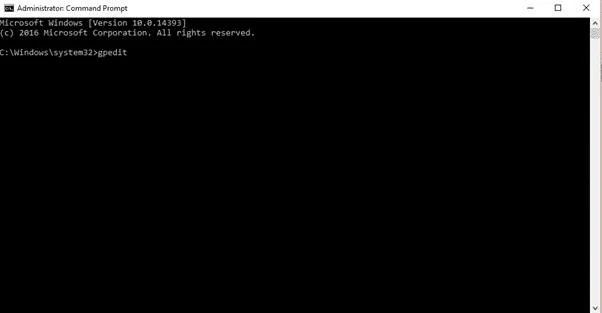
2 اختیار: د کنټرول پینل له لارې د سیمه ایز ګروپ پالیسي مدیر خلاص کړئ
کنټرول پینل د وینډوز ډیری ځانګړتیاو ته د لاسرسي لپاره عالي لاره ده ، پشمول د د محلي ګروپ پالیسي مدیر. د کنټرول پینل مدیر ته لاسرسی اسانه کوي، کاروونکو ته اجازه ورکوي چې ژر تر ژره لاسرسی ومومي او د خپل سیسټم ترتیباتو کې بدلون راولي. کیلي + S او د کنټرول پینل لپاره لټون وکړئ.
دوهمه مرحله:
> د خلاصولو لپاره د کنټرول پینل باندې کلیک وکړئ.
درېیم ګام:
په پورتنۍ ښۍ کونج کې د لټون بار کې، "د ګروپ پالیسي" دننه کړئ.
۴ ګام:
د ګروپ پالیسي ایډیټ باندې کلیک وکړئ.

پنځم ګام:
د ګروپ پالیسي ایډیټر خلاصیدو ته انتظار وکړئ.
3 اختیار: سیمه ایز خلاص کړئ د ګروپ پالیسي ایډیټر د چلولو په کارولو سره
د سیمه ایز ګروپ پالیسي ایډیټر خلاصولو لپاره د چلولو کمانډ کارول وسیلې ته د لاسرسي او ستاسو د کمپیوټر تنظیماتو دودیز کولو یوه مؤثره لاره ده. تاسو کولی شئ ژر تر ژره دې ته لاسرسی ومومئ او د کنټرول له لارې نیویګ کولو پرته د رن کمانډ په کارولو سره تنظیمات بدل کړئپینل.
دا په ځانګړې توګه ګټوره ده که تاسو اړتیا لرئ په چټکۍ سره ډیری بدلونونه رامینځته کړئ، ځکه چې د چلولو کمانډ کولی شي وسیله پرانیزي نه دا چې هر ځل د کنټرول پینل نیویګیټ کړي. سربیره پردې، د چلولو کمانډ کولی شي وسیله پرانیزي که چیرې د سیمه ایز ګروپ پالیسي مدیر په کنټرول پینل کې شتون نلري.
دوهمه مرحله:
gpedit.msc ته ننوځئ او په سمه کلیک وکړئ.

4 اختیار: د وینډوز لټون فنکشن وکاروئ
د محلي ګروپ پالیسۍ مدیر ته لاسرسی د لټون فعالیت په کارولو سره ترسره کیدی شي. دا مدیر ته د ګړندي لاسرسي لپاره عالي لاره ده ، په ځانګړي توګه که تاسو ډاډه نه یاست چې دا د کنټرول پینل کې چیرې ومومئ. دا د مینو او فرعي مینو له لارې نیویګیټ کولو پرته د ګړندي تنظیماتو بدلونونو لپاره هم ګټور دی. سربیره پردې ، د لټون فنکشن تاسو ته اجازه درکوي د ځانګړي تنظیماتو لټون وکړئ او ژر تر ژره یې ومومئ او ترمیم یې کړئ. دا ستاسو د اړتیاو سره سم د ترتیباتو تنظیم کول اسانه کوي.
1 ګام:
د وینډوز کیلي فشار ورکړئ + S.
دوهمه مرحله:
د محلي ګروپ پالیسي وپلټئ.

درېیم ګام:
په ترمیم باندې دوه ځله کلیک وکړئ د ګروپ پالیسي او د هغې خلاصیدو ته انتظار وکړئ.
هم وګورئ: څه باید وکړئ که چیرې د وینډوز لټون په وینډوز 10 کې کار نه کوي
5 اختیار: د .EXE فایل وکاروئ له System32
د ګروپ پالیسي ایډیټر خلاصولو لپاره له System32 څخه د .EXE فایل کارول د ګړندي او اسانه لاسرسي او ترمیم کولو عالي لاره ده.د وینډوز سیسټم تنظیمات. د سیسټم 32 څخه د .EXE فایل د کنټرول پینل یا نورو غوښتنلیکونو له لارې د نیویګیټ کولو پرته د وسیلې خلاصول اسانه کوي. دې کمپیوټر ته لاړ شئ. په خپل محلي ډرایو C باندې کلیک وکړئ:
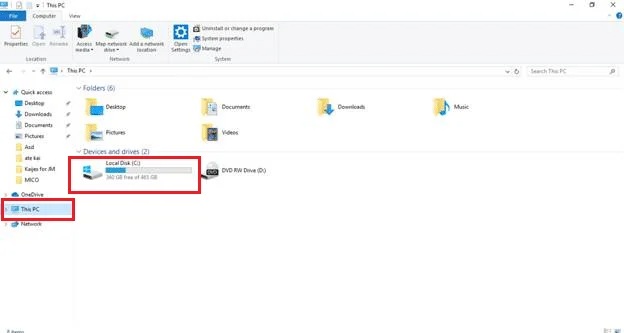
دوهمه مرحله:
د وینډوز فولډر ومومئ او خلاص یې کړئ.
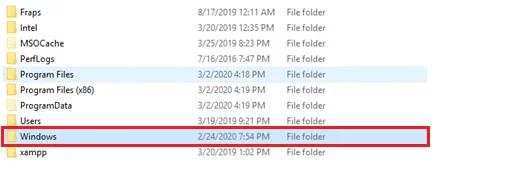
>درېیم ګام:
لاندې سکرول تر هغه چې تاسو د System32 فولډر ومومئ.

۴ ګام:
د لټون بار کې د gpedit.msc لپاره لټون وکړئ.

پنځم ګام:
په gpedit کې ښي کلیک وکړئ او وټاکئ چې واستوئ -> ډیسټاپ (شارټ کټ جوړ کړئ).
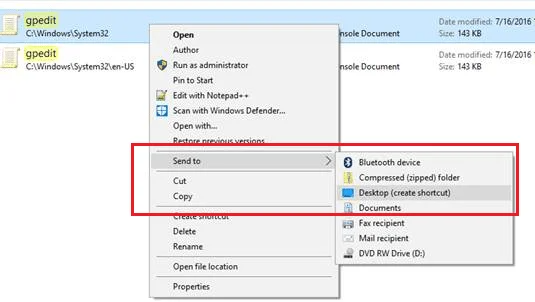
مرحله 6:
خپل ډیسټاپ ته لاړ شئ او د سیمه ایز ګروپ پالیسي ایډیټر چلولو لپاره gpedit.msc شارټ کټ خلاص کړئ.
نتیجې: په وینډوز 10 کې د محلي ګروپ پالیسي ایډیټر خلاصول اسانه دي
په پایله کې، په وینډوز 10 کې د محلي ګروپ پالیسي ایډیټر خلاصولو لپاره ډیری لارې شتون لري. که تاسو د کمانډ پرامپټ کاروئ، د کنټرول پینل، چلول، د لټون فعالیت، یا د سیسټم 32 څخه .EXE فایل، تاسو کولی شئ په اسانۍ سره مدیر ته لاسرسی ومومئ او خپل سیسټم کې اړین بدلونونه رامینځته کړئ. د دې پنځو اختیارونو سره، تاسو کولی شئ په چټکۍ او اسانۍ سره په وینډوز 10 کې د محلي ګروپ پالیسي مدیر ته لاسرسی ومومئ.
ډاډ ترلاسه کړئ چې زموږ د وینډوز 10 نور لارښوونې وګورئ: د وینډوز 10 نصبولو USB جوړول، څنګه د ریموټ ډیسټاپ فعالول وینډوز 10، د وینډوز 10 کمپیوټر بیرته د فابریکې ترتیباتو ته بیا تنظیم کړئ، او څنګه د یوټیوب ویډیو ډاونلوډ کړئ.
په مکرر ډولپوښتل شوي پوښتنې
څنګه د سیمه ایز انټرانیټ ګروپ پالیسي تنظیمات تدوین کړئ؟
د سیمه ایز انټرانیټ ګروپ پالیسي تنظیمات د ګروپ پالیسي ایډیټر په کارولو سره ترمیم کیدی شي، کوم چې په وینډوز عملیاتي سیسټم کې شتون لري. مدیر ته د Run کمانډ کې د "gpedit.msc" ټایپ کولو سره لاسرسی کیدی شي. یوځل چې مدیر خلاص شي ، کارونکي کولی شي د "کمپیوټر ترتیب" برخې کې د سیمه ایز انټرانیټ ګروپ پالیسۍ ترتیباتو ته لاړ شي. دلته، کاروونکي کولی شي مختلف ترتیبات بدل کړي، اضافه کړي، یا حذف کړي، لکه د سکریپټونو فعالول یا غیر فعال کول، ویب پاڼو ته د لاسرسي اجازه ورکول یا رد کول، او د محلي انټرانیټ امنیت کچه کنټرول کول. د مطلوب بدلونونو کولو وروسته، کاروونکي باید بدلونونه خوندي کړي او بیا یې د پلي کولو لپاره پلي کړي.
څنګه د محلي ګروپ پالیسي ترتیبات کاپي او صادرول؟
د محلي ګروپ پالیسي کاپي کول او صادرول تنظیمات د ګروپ پالیسۍ آبجیکٹ (GPO) مدیر په کارولو سره ترسره کیدی شي. دا یوه وسیله ده چې په وینډوز کې شتون لري چې د کارونکي او کمپیوټر ترتیب تنظیماتو اداره کولو ته اجازه ورکوي. د محلي ګروپ پالیسي ترتیبات کاپي او صادرولو لپاره، د پیل مینو کې "د ګروپ پالیسي ایډیټ" لټون کولو سره د GPO مدیر خلاص کړئ. بیا، د کړکۍ په ښي خوا کې د غوښتل شوي پالیسۍ ترتیبات براوز کړئ. بیا، هغه ترتیبات غوره کړئ چې تاسو یې کاپي یا صادرول غواړئ او ښي کلیک وکړئ. په نهایت کې ، د پروسې بشپړولو لپاره د پایلې مینو څخه "کاپي" یا "صادرات" غوره کړئ. کاپي کول به تنظیمات نقل کړي پداسې حال کېصادرول به یو فایل رامینځته کړي چې ترتیبات ولري، کوم چې بیا بل سیسټم ته وارد کیدی شي.
د محلي ګروپ پالیسي له لارې د کنټرول پینل ترتیبات څنګه تنظیم کړئ؟
د محلي ګروپ پالیسي یوه پیاوړې وسیله ده چې کولی شي د کنټرول پینل تنظیماتو تنظیم کولو لپاره کارول کیږي. د دې کولو لپاره ، د چلولو ډیالوګ بکس یا د لټون بکس کې د "gpedit.msc" ټایپ کولو سره د محلي ګروپ پالیسي مدیر خلاص کړئ. یوځل چې د سیمه ایز ګروپ پالیسي مدیر کړکۍ پرانستل شي، لاندې لار ته لاړ شئ: د کمپیوټر ترتیب > اداري کينډۍ > د تضمین اداره. دلته به تاسو د کنټرول پینل لپاره تنظیمات ومومئ. د تنظیم تنظیم کولو لپاره ، په هغې باندې دوه ځله کلیک وکړئ او مناسب انتخاب غوره کړئ. یوځل چې تنظیمات تنظیم شي ، د "Apply" تڼۍ باندې کلیک وکړئ او بیا د بدلونونو خوندي کولو لپاره "OK" کلیک وکړئ.
څنګه د ټولو محلي ګروپ پالیسي مدیر تنظیمات ډیفالټ ته بیا تنظیم کړئ؟
ټول محلي بیا تنظیم کول ډیفالټ ته د ګروپ پالیسي مدیر تنظیمات نسبتا مستقیم دي. د پیل کولو لپاره، د وینډوز کیلي + R په فشارولو سره د چلولو کړکۍ پرانیزئ. د چلولو کړکۍ کې، "gpedit.msc" ټایپ کړئ او انټر فشار ورکړئ. دا به د محلي ګروپ پالیسي مدیر کړکۍ پرانیزي. یوځل چې خلاص شو ، په ښي لاس مینو کې د کمپیوټر تنظیم کولو ټب باندې کلیک وکړئ. له هغه ځایه، د اداري ټیمپلیټ فولډر باندې کلیک وکړئ او په سیسټم باندې دوه ځله کلیک وکړئ. په ښي لاس کړکۍ کې د "ګروپ پالیسي" فولډر دوه ځله کلیک وکړئ او د "ټول تنظیمات بیا تنظیم کړئ" انتخاب غوره کړئ. په پای کې، کلیک وکړئ"ټول ترتیبات ډیفالټ ته بیا تنظیم کړئ" تڼۍ، او پروسه بشپړه شوه. د محلي ګروپ پالیسي ایډیټر ټول تنظیمات اوس خپل ډیفالټ ارزښتونو ته راګرځول شوي دي.
د ګروپ پالیسي ایډیټر پرته د وینډوز ترتیبات څنګه تنظیم کړئ؟
د ګروپ پالیسي ایډیټر پرته د وینډوز تنظیمات په لاسي ډول ممکن دي د وینډوز راجستر ترمیم کول. د وینډوز راجستر ډیټابیس د مایکروسافټ وینډوز عملیاتي سیسټمونو لپاره تنظیمات او اختیارونه ذخیره کوي. دا د ټولو هارډویر، سافټویر، کاروونکو، او غوره توبونو لپاره معلومات او ترتیبات لري. د راجسټری ترمیم کولو لپاره ، تاسو اړتیا لرئ د راجسټری مدیر خلاص کړئ. دا د وینډوز لټون بکس کې د "regedit" ټایپ کولو سره ترسره کیدی شي. یوځل چې د راجسټری مدیر خلاص شو ، تاسو باید په ښي اړخ کې اړونده کیلي ته لاړشئ. بیا تاسو کولی شئ په ښي پین کې تنظیمات بدل کړئ. دا مهمه ده چې د راجسټری ترمیم کولو پرمهال محتاط اوسئ ، ځکه چې غلط بدلونونه کولی شي جدي ستونزې رامینځته کړي. که تاسو په لاسي ډول د راجسټری ترمیم کولو کې آرام نه یاست ، د دریمې ډلې ډیری وسیلې مرسته کولی شي. دا وسیلې د ګرافیکي کارونکي انٹرفیس وړاندیز کوي چې د راجسټری ترمیم اسانه کوي او د غلطیو لپاره لږ خطر لري.
د ګروپ پالیسیو اداره کولو لپاره څنګه PowerShell وکاروئ؟
PowerShell یو پیاوړی کمانډ لاین وسیله ده چې اداره کولی شي په وینډوز کې د ګروپ پالیسۍ. دا د cmdlets پراخه لړۍ وړاندې کوي چې د ګروپ پالیسیو اداره کولو لپاره کارول کیدی شي، په شمول د دوی جوړول، بدلول، او حذف کول.

